スポンサーリンク
bot作成の第一歩として、Discordの開発者用画面「Developer Portal」でbotを作成します。
「Developer Portal」 (https://discord.com/developers/applications)にアクセスしてください。ご自分のDIscordアカウントでログインします。
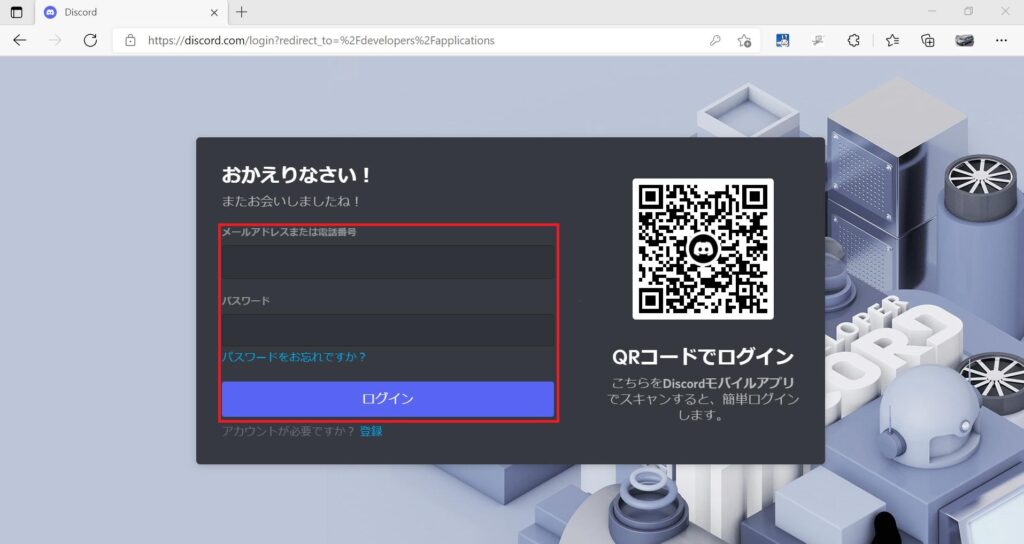
Applications→New Application と進みます。
ログイン後にこの画面にならず、ブラウザ版Discordが開いてしまう場合は、再度 「Developer Portal」 (https://discord.com/developers/applications)にアクセスしてください。
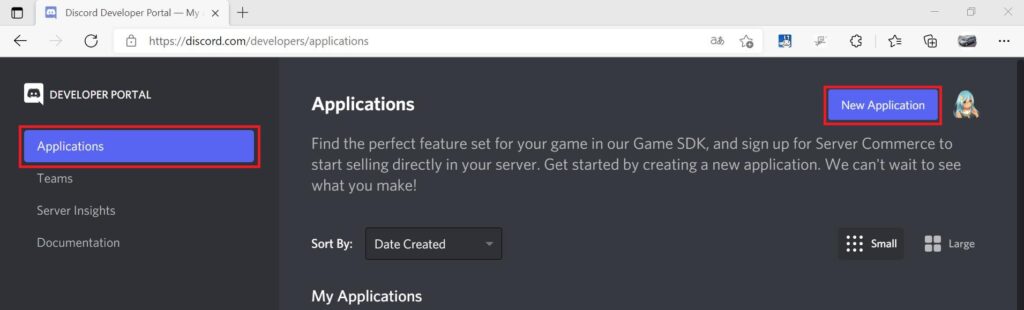
botに任意の名前を付けます。他の人と被らないような名前が良いと思います。
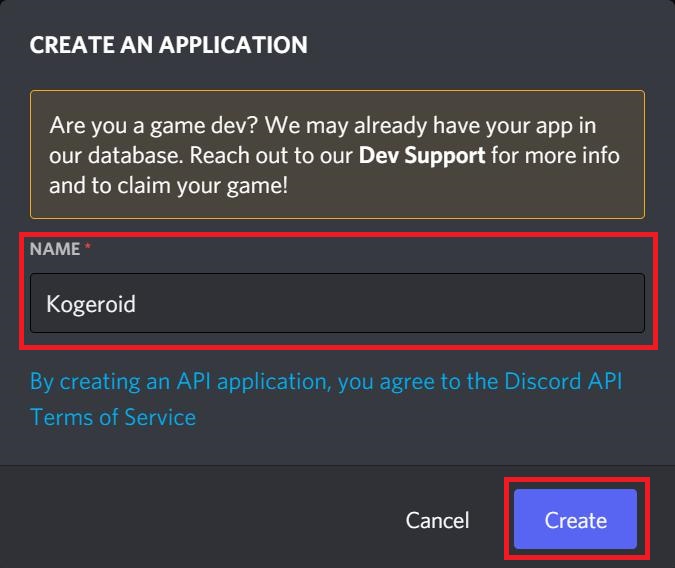
アイコン画像を設定します。
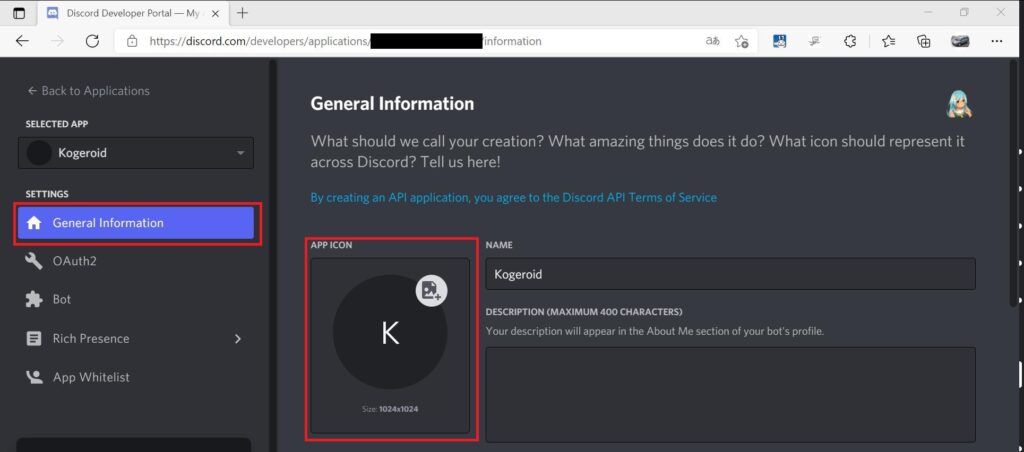
好きな画像を選択してください。
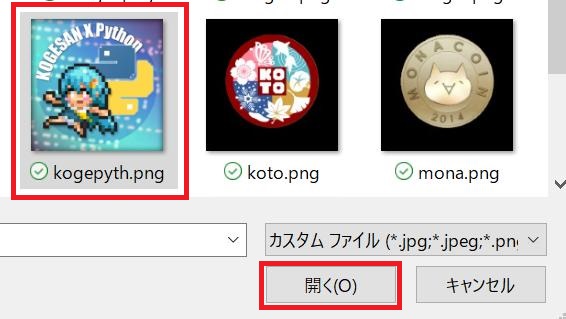
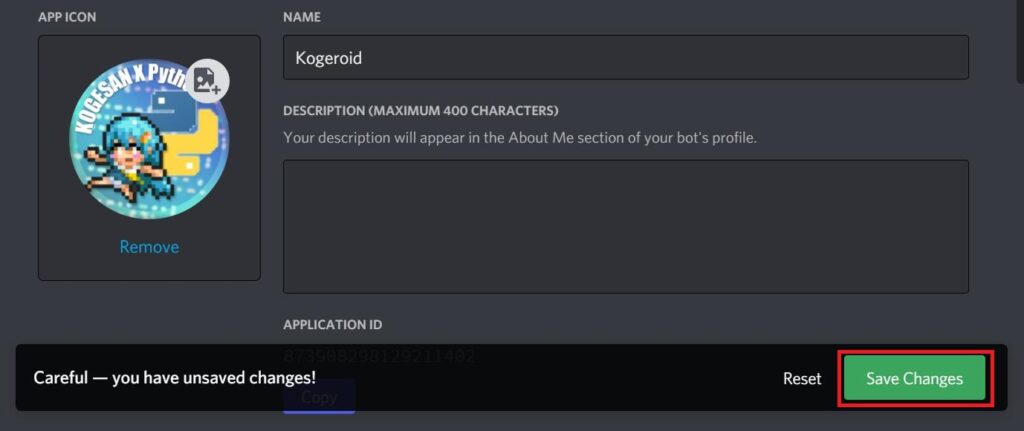
左側のBotを選択します。
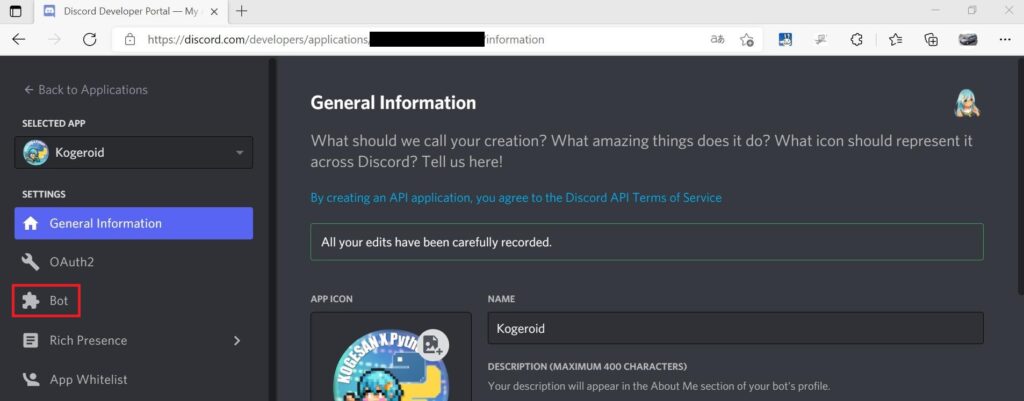
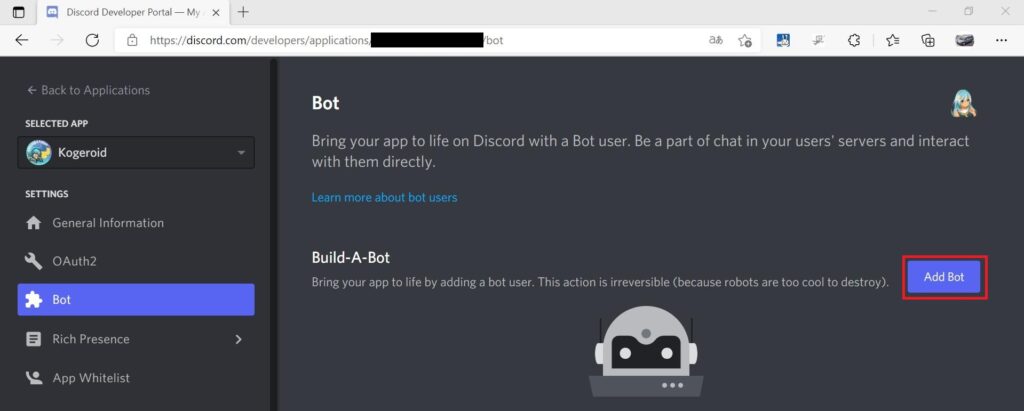
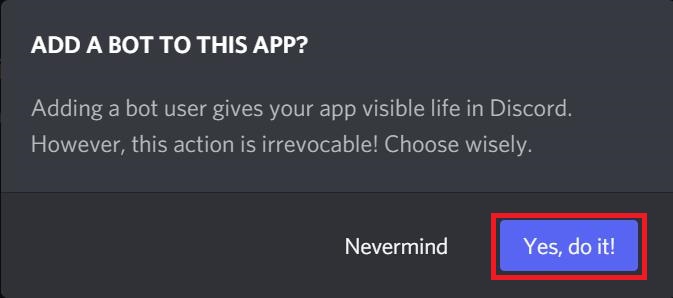
次はbotの上のOAuth2をクリックします。認証関係の画面です。
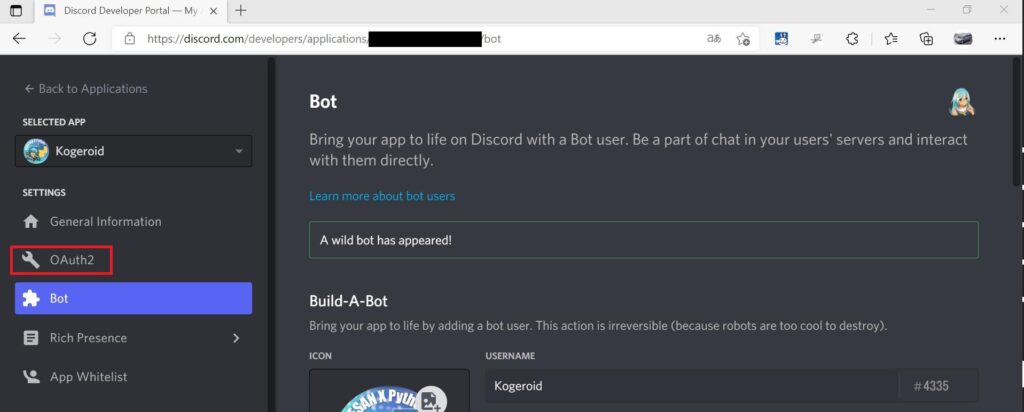
SCOPESはbotを選択します。
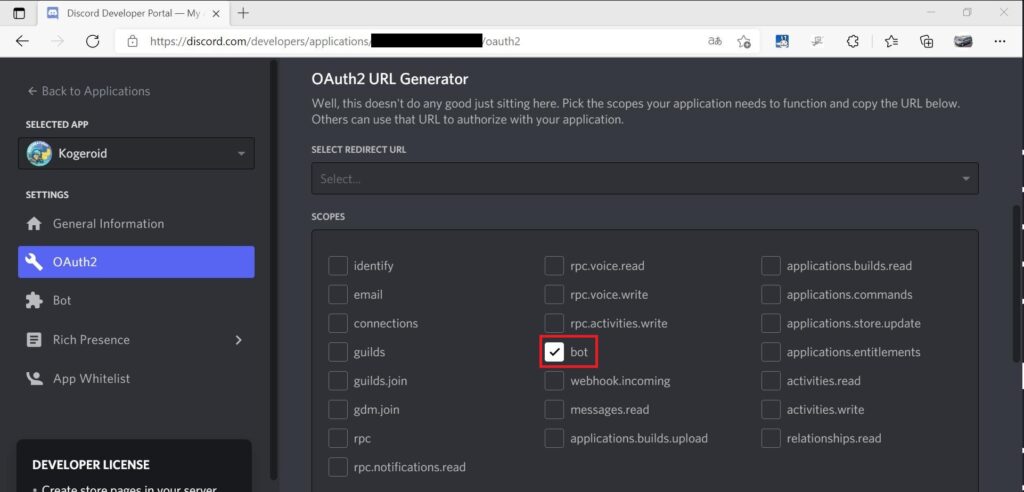
少し下にスクロールし、BOT PERMISSIONSでAdministratorを選択します。
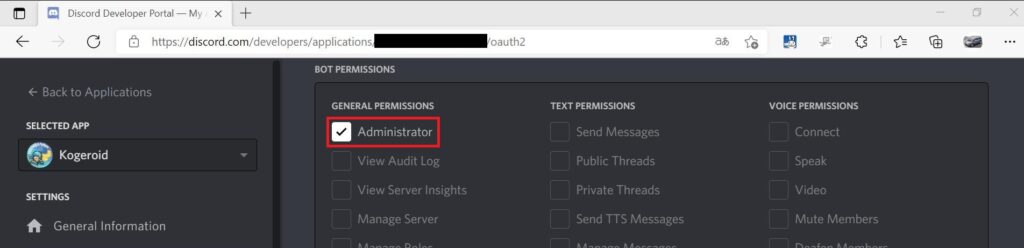
少し上にスクロールして戻り、URLをコピーします。
このURLは、DIscordでbotを認証するためのものになります。不特定多数に公開しない方が良いと思います。URLの使い方は以下2パターンあります。
・自分が管理者となっているサーバーにbotを入れる
・他の人が管理者となっているサーバーにbotを入れてもらう
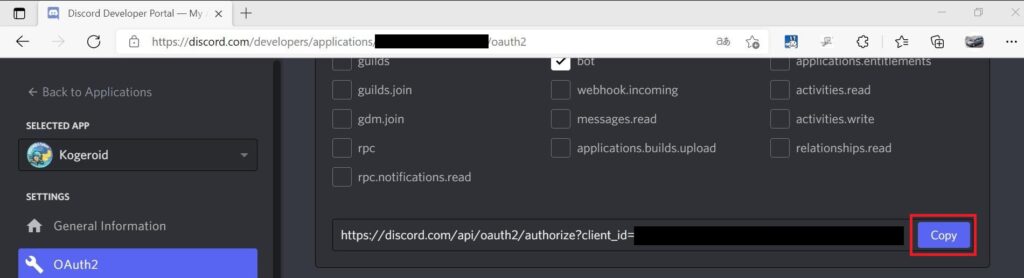
ここでは、自分が管理者となっているサーバーにbotを入れる前提で進めます。
コピーしたURLをインターネットブラウザのアドレスバーに貼り付け、Enterを押します。

以下、認証完了まで画面に従って進めてください。
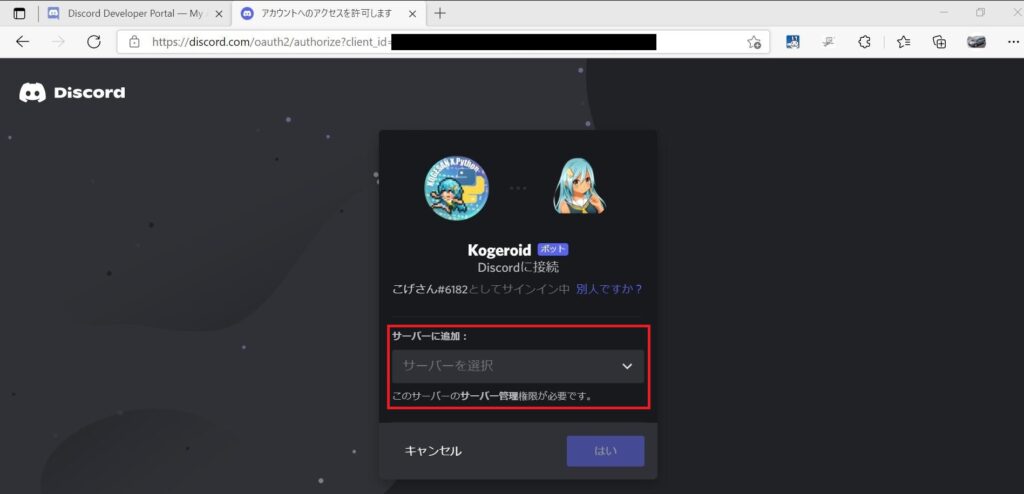
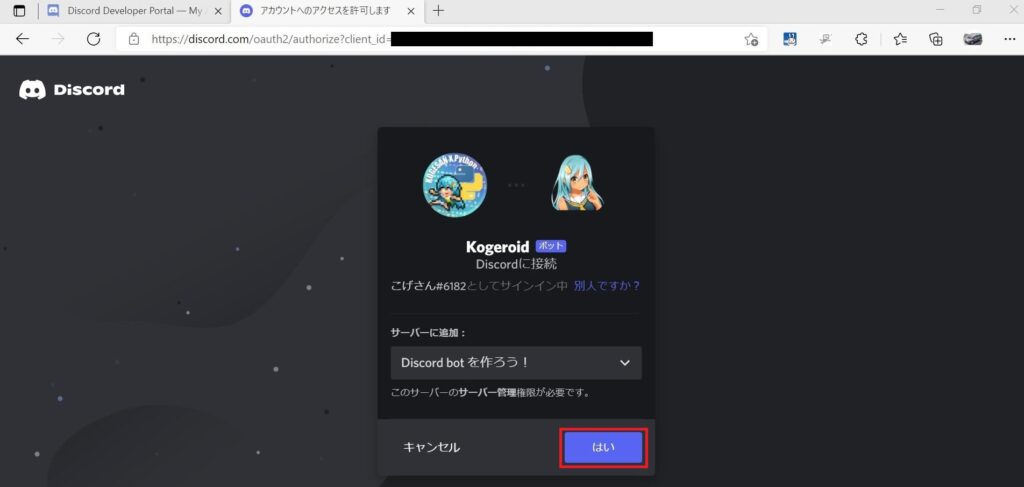
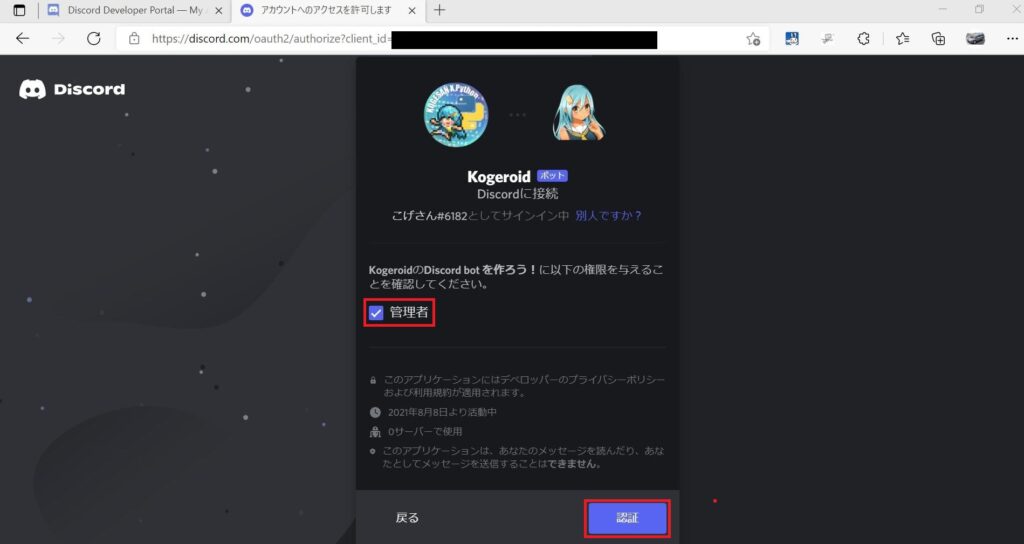
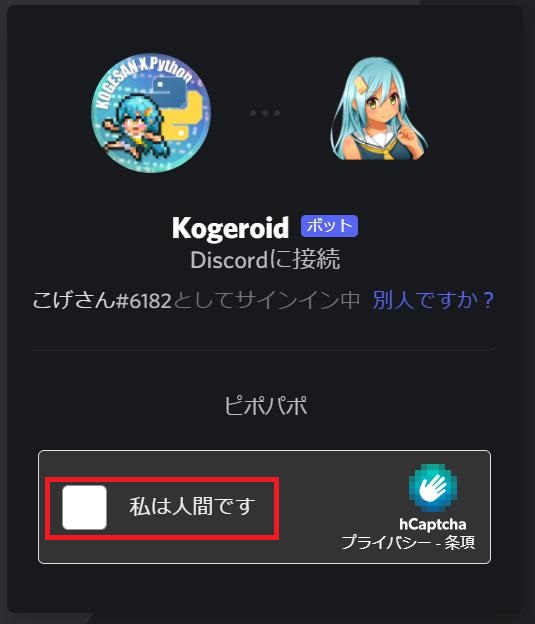
以下の画面が表示されたら、閉じて構いません。
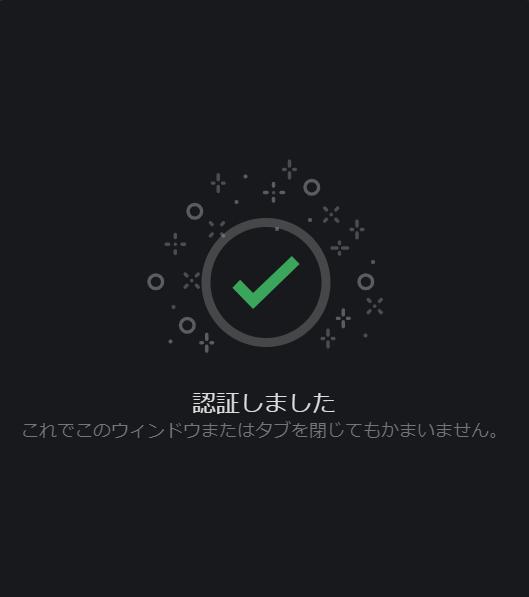
認証が終わると、Discordの該当サーバーにbotが出現します。

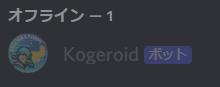
今回はここまでで終了です。
次回以降で、現時点ではオフラインのbotに息を吹き込むための作業を行っていきます。
お疲れさまでした!
<関連記事>

多機能情報BOT Panderoid開発者・あるちっぷ共同運営者
国産仮想通貨SanDeGoの黎明期からSanDeGoコミュニティに参加し、積極的にサポート活動を展開。相場情報取得やフォーセット機能などの実用性に加え、多様なゲーム性を併せ持つ多機能情報BOT 「Panderoid」を開発し、Discord上で提供。アルファのチップサービス「あるちっぷ」のフロント開発を担当し、共同運営中。


